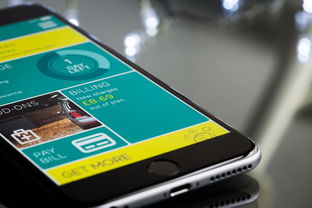#无缝迁移,如何将旧手机上的软件和数据完美迁移到新手机简介
随着科技的飞速发展,智能手机已经成为我们日常生活中不可或缺的一部分,我们用它们来沟通、工作、娱乐,甚至是记录我们生活的点点滴滴,随着新手机的不断推出,我们经常需要更换手机,在这个过程中,一个重要的问题就是如何将旧手机上的软件和数据迁移到新手机上,本文将为您提供详细的步骤和技巧,帮助您无缝迁移旧手机上的软件和数据到新手机。
准备工作
在开始迁移之前,请确保您的新手机已经设置好,并且已经安装了所有必要的操作系统更新,确保您的旧手机有足够的电量,以免在迁移过程中因电量不足而中断。
使用云服务同步
大多数现代智能手机都提供了云服务,如iCloud(苹果)和Google Drive(安卓),这些服务可以帮助您同步联系人、照片、文档等数据,以下是如何使用这些服务的简要指南:
对于iOS用户:
- 确保您的旧iPhone已经登录了iCloud账户。
- 在设置中找到“iCloud”,并确保您想要同步的数据(如照片、联系人、日历等)已经开启同步。
- 在新iPhone上登录相同的iCloud账户,您的数据将自动同步。
对于Android用户:
- 确保您的旧Android手机已经登录了Google账户。
- 在设置中找到“备份和同步”,并确保您想要同步的数据已经开启同步。
- 在新Android手机上登录相同的Google账户,您的数据将自动同步。
迁移应用程序
迁移应用程序可能稍微复杂一些,因为不同的操作系统和不同的应用商店可能会有不同的要求,以下是一些通用的步骤:

对于iOS用户:
- 在旧iPhone上,打开“设置”>“您的Apple ID”>“iCloud”>“iCloud备份”,确保您的应用程序数据已经备份。
- 在新iPhone上,完成初始设置后,选择“从iCloud备份恢复”选项。
- 选择最近的备份,您的应用程序和数据将开始迁移。
对于Android用户:
- 在旧Android手机上,打开“设置”>“系统”>“备份”,确保您的应用程序数据已经备份。
- 在新Android手机上,完成初始设置后,选择“从Google Drive备份恢复”选项。
- 选择最近的备份,您的应用程序和数据将开始迁移。
手动迁移应用程序数据
如果自动备份和恢复功能没有覆盖您所有的应用程序,您可能需要手动迁移一些应用程序的数据,以下是一些常见应用程序的迁移方法:
微信:
- 在旧手机上,打开微信,进入“我”>“设置”>“通用”>“聊天记录迁移”。
- 选择“迁移到另一台设备”,然后按照屏幕上的指示操作。
- 在新手机上,登录微信,按照提示完成迁移。
WhatsApp:
- 在旧手机上,打开WhatsApp,进入“设置”>“聊天”>“聊天记录备份”。
- 选择“备份聊天记录”,然后按照屏幕上的指示操作。
- 在新手机上,登录WhatsApp,按照提示完成迁移。
使用第三方应用程序迁移工具
如果您发现上述方法无法满足您的需求,您可以考虑使用第三方应用程序迁移工具,这些工具可以帮助您迁移应用程序、数据和媒体文件,一些流行的工具包括:
AnyTrans:支持iOS和Android,可以迁移应用程序、数据和媒体文件。
MobileTrans:专为Android和iOS设计,提供一键式迁移解决方案。
Dr.Fone - Phone Transfer:支持多种数据类型,包括应用程序、联系人、短信等。
检查和验证
在迁移完成后,花些时间检查您的新手机上的数据和应用程序是否已经正确迁移,确保所有重要的应用程序都能正常工作,并且您的数据没有丢失。
清理旧手机
一旦您确认所有数据都已成功迁移到新手机,不要忘记清理旧手机,删除您的个人信息,恢复出厂设置,以确保您的数据安全。
迁移旧手机上的软件和数据到新手机可能看起来是一个复杂的过程,但通过遵循上述步骤,您可以确保这个过程尽可能顺利,记得在迁移过程中保持耐心,并且在完成迁移后进行彻底的检查,以确保一切顺利,随着技术的不断进步,这个过程将变得越来越简单,但目前,这些步骤将帮助您无缝迁移到新手机。